91手机助手iphone版怎么设置铃声?91手机助手自定义铃声图文详细教程
时间:2023/7/7作者:未知来源:盘绰网教程人气:
- [摘要]第一步、打开91手机助手电脑版后连接iPhone手机,如果在手机中已经有我们需要的歌曲,我们直接点击"我的设备-音乐铃声"。 第二步、在右侧歌曲列表中找到我们需要歌曲,右键点击...
第一步、打开91手机助手电脑版后连接iPhone手机,如果在手机中已经有我们需要的歌曲,我们直接点击"我的设备-音乐铃声"。
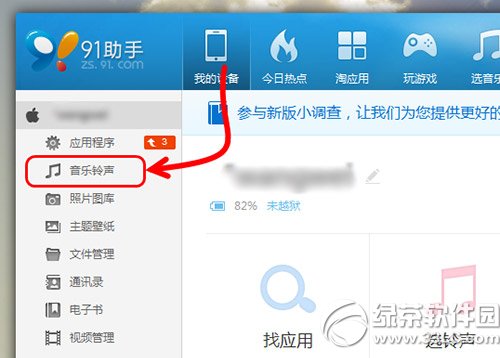
第二步、在右侧歌曲列表中找到我们需要歌曲,右键点击它,菜单选择设为来电铃声即可。
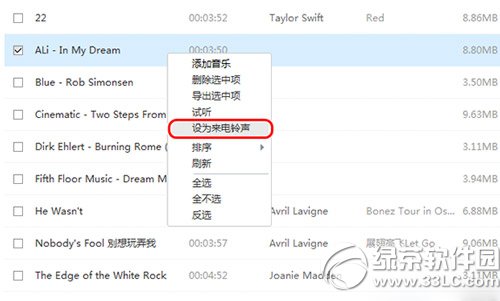
如果手机里没有我们需要的歌曲怎么办呢?没关系,我们打开91手机助手中的"选音乐"即可在海量音乐资源中选择自己喜爱的歌曲;选择歌曲下载完成之后,我们点击"下载中心",找到刚刚下载的歌曲,直接就可以为iPhone设置铃声啦。
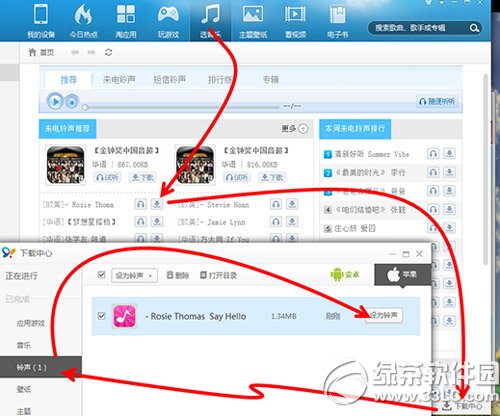
步骤就是这么简单哈~
绿茶
91手机助手图标扫描功能使用教程
91手机助手ipa版安装教程:91手机助手ipa源添加步骤苹果应用引领新的上网速度革命,给您带来超快体验。